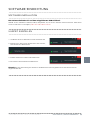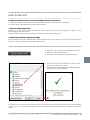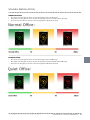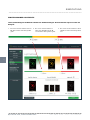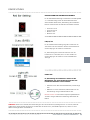Noise Guide
Jabra
Benutzerhandbuch

Hergestellt in Taiwan
Modell: ANG001
Die Konformitätserklärung finden Sie unter
www.jabra.com/footerpages/declarations-of-conformity
Das Symbol einer durchgestrichenen Abfalltonne auf Rädern
bedeutet, dass das Produkt am Ende seiner Nutzungsdauer inner-
halb der Europäischen Union einer getrennten Müllsammlung
zuzuführen ist. Dies gilt sowohl für Ihr Gerät als auch für alle mit
diesem Symbol gekennzeichneten Weiterentwicklungen. Diese
Produkte gehören nicht in den normalen Haushaltsmüll.

INHALTSÜBERSICHT
HERZLICHEN GLÜCKWUNSCH ZU IHREM NEUEN JABRA
NOISE GUIDE
BEVOR SIE BEGINNEN 5
Packungsinhalt 5
Installation des Gerätes 5
So stecken Sie den USB-Stick richtig ein 6
Wie funktioniert der Jabra Noise Guide? 6
Montage des Aluminium-Tischstativs 7
SOFTWAREEINRICHTUNG 9
Software-Installation 9
Uhrzeit einstellen 9
Formatieren des USB-Schlüssels 10
Konfiguration 11
1. Direkte Konfiguration 11
2. Einrichtung über USB exportieren 11
BEDIENUNG DER SOFTWARE 12
SCHNELLINSTALLATION 12
Einrichtung 13
• Geräteinformationen 14
• Einstellung der Lichtleiste 16
• Benutzerhandbuch 18
• Über den Jabra Noise Guide 18
Messdaten 19
• Live-Messung 19
Navigieren in der Software 21
• Schaubild lesen 21
• Markierungspunkte 22
• Zoom-Funktion 23
• Sammlung der Messdaten 25
• CSV-Datei – was wird angezeigt 26
• Datenimport über USB 27
• Werkseinstellungen 27
FAQs 28
WARTUNG 28
Reinigung / Pflege 28
TECHNISCHE DATEN 28
Jabra Noise Guide - Software 28
Jabra Noise Guide - Technische Daten 28

ZURÜCK ZUR „INHALTSÜBERSICHT“ JABRA NOISE GUIDE – BENUTZERHANDBUCH
HERZLICHEN GLÜCKWUNSCH ZU IHREM NEUEN
JABRA NOISE GUIDE
Wir freuen uns, dass Sie sich für eines unserer Produkte entschieden
haben, das Ihre akustische Umgebung deutlich verbessern wird. Dieses
Handbuch liefert Ihnen Informationen darüber, wie Sie das Produkt
optimal nutzen können.
Um die Funktionen und Möglichkeiten des Jabra Noise Guide besser zu
verstehen, empfehlen wir Ihnen, dieses Handbuch sorgfältig zu lesen,
bevor Sie Ihren Jabra Noise Guide verwenden.
Neueste Software und manuelle Updates finden Sie auf unserer Website
www.jabra.com/support
Sie können auch gerne unseren regionalen Jabra-Support kontaktieren,
um weitere Unterstützung zu erhalten. Besuchen Sie uns dazu bitte
unter www.jabra.com/support
4

JABRA NOISE GUIDE – BENUTZERHANDBUCH ZURÜCK ZUR „INHALTSÜBERSICHT“
INSTALLATION DES GERÄTES
BEVOR SIE BEGINNEN
PACKUNGSINHALT
Der Jabra Noise Guide verfügt über 2 Eingänge an
der Unterseite.
1. Micro-USB für die Stromversorgung und den
Export von Daten auf einen PC.
2. USB-Eingang (Standard) für den Datenexport
aus dem internen Protokollspeicher über USB
und für die Offline-Konfiguration.
Lieferumfang überprüfen:
1. Jabra Noise Guide
2. USB-Schlüssel mit Software
3. Netzteil mit versch. Adaptern
(EU, US, UK und AUS)
4. USB-Adapterkabel
(A-Stecker auf Micro-USB)
5. Basisplatte
6. Tischklemme
7. Säule A und B
5

ZURÜCK ZUR „INHALTSÜBERSICHT“ JABRA NOISE GUIDE – BENUTZERHANDBUCH
6
WIE FUNKTIONIERT DER JABRA NOISE GUIDE?
Der Jabra Noise Guide bietet Ihnen zwei Arten von
Messungen zur gleichen Zeit. Das Ohrsymbol zeigt
den aktuellen Geräuschpegel an, während die LED-
Leiste am unteren Rand des Gerätes den mittleren
Geräuschpegel der letzten 15 Minuten darstellt. In der
Software kann hier auch ein anderer Wert eingestellt
werden.
MESSBEREICH
Der Messbereich des Jabra Noise Guide beträgt ca. 5
Meter (Abb.: Offene Büroumgebung).
Mikrofon im oberen
Teil des Gerätes
Das Ohrsymbol zeigt den
aktuellen Geräuschpegel an.
Die LED-Leiste zeigt den
mittleren Geräuschpegel
der letzten 15 Minuten
an. In der Software kann
hier auch ein anderer Wert
eingestellt werden.
EINSTECKEN DES USBSPEICHERSTICKS IN DEN NOISE GUIDE
1. Wenn Sie den Noise Guide vor
sich haben, befindet sich der USB-
Anschluss links von der Säule.
2. Stecken Sie den USB-Stick so
ein, dass das JABRA Logo
zu Ihnen weist.

ZURÜCK ZUR „INHALTSÜBERSICHT“ JABRA NOISE GUIDE – BENUTZERHANDBUCH
8
MONTAGE ALUMINIUMTISCHSTATIV
A
Führen Sie den Micro-USB-Stecker
in die Säule A ein und ziehen Sie das
Kabel hindurch.
B
Wird die Verlängerung benötigt,
ziehen Sie das Kabel auch durch die Säule B.
Fügen Sie Säule A und B zusammen. Schrauben Sie die
Säule AB auf die Grundplatte und verbinden Sie den Jabra
Noise Guide mit dem Netzkabel. Schrauben Sie den Jabra
Noise Guide auf die Säule. Stellen Sie das Ganze auf eine
flache Oberfläche, wie unten dargestellt.
Bitte stellen Sie sicher, dass das Kabel nicht gequetscht wird,
sondern durch eine Aussparung in der Platte verläuft.
A
B

9
JABRA NOISE GUIDE – BENUTZERHANDBUCH ZURÜCK ZUR „INHALTSÜBERSICHT“
SOFTWAREINSTALLATION
Die Software befindet sich auf dem mitgelieferten USB-Schlüssel.
Sobald Sie die Software installiert haben, überprüfen Sie, ob Sie die aktuelle Version besitzen. Mehr dazu
lesen Sie auf Seite 17 im Kapitel „Über den Jabra Noise Guide“
UHRZEIT EINSTELLEN
1. Verbinden Sie den Jabra Noise Guide mit Ihrem PC
2. Bewegen Sie den Cursor auf die Uhr in der rechten,
oberen Ecke des Bildschirms
3. Danach klicken Sie auf die linke Maustaste.
4. Die interne Uhrzeit wird nun aktualisiert.
Hinweis! Bei der Umstellung von Sommer- auf Winterzeit oder umgekehrt muss die Uhrzeit erneut
eingestellt werden.
SOFTWAREEINRICHTUNG

ZURÜCK ZUR „INHALTSÜBERSICHT“ JABRA NOISE GUIDE – BENUTZERHANDBUCH
10
Der mitgelieferte USB-Schlüssel ist im Format „FAT32“
formatiert.
Mehr über die Funktionalität des USB-Schlüssels
erfahren Sie im Kapitel:
„Software-Einrichtung“ unter „Einrichtung auf den USB-
Stick exportieren“ auf S.10.
HINWEIS! Bitte speichern Sie vor dem Formatieren
alle Dateien auf Ihrem USB-Stick, da während des
Formatiervorgangs alle vorhandenen Dateien auf
dem Stick überschrieben werden.
1. Schließen Sie den USB-Schlüssel am PC an.
2. Führen Sie einen Rechtsklick auf das
USB-Laufwerk aus.
3. Wählen Sie „Formatieren“ im Drop-Down-Menü.
4. Wählen Sie „Fat 32“ im Dateisystem.
5. Aktivieren Sie das Feld „Schnellformatierung“
6. Klicken Sie auf „Start“.
7. Der USB-Stick ist nun verwendungsbereit.
FORMATIEREN DES USBSCHLÜSSELS
WIR EMPFEHLEN das Formatieren des USB-Speicherstick vor dem Auslesen der Protokolldaten aus dem
internen Speicher des Jabra Noise Guide oder dem Übertragen einer neuen Konfiguration per USB an den
Jabra Noise Guide.

11
JABRA NOISE GUIDE – BENUTZERHANDBUCH ZURÜCK ZUR „INHALTSÜBERSICHT“
Es gibt zwei Möglichkeiten, um Ihre Konfigurationen zu speichern:
1. Direkter Anschluss des Gerätes an Ihren PC, während Sie die Konfiguration durchführen.
2. Hochladen der Konfiguration auf den USB-Schlüssel.
1. DIREKTE KONFIGURATION:
Verbinden Sie das Gerät direkt mit dem PC. Klicken Sie jedes Mal auf „Konfigurieren“, wenn Sie die
Einstellungen geändert haben.
Auf diese Weise werden die Einstellungen direkt auf dem Gerät gespeichert.
2. EINRICHTUNG ÜBER USB EXPORTIEREN
Es ist empfehlenswert, die Konfiguration auf den USB-Schlüssel zu exportieren, wenn die gleichen Einstel-
lungen für mehrere Geräte verwendet werden sollen.
1. Stecken Sie den mitgelieferten USB-Schlüssel ein.
2. Wählen Sie Ihre Einstellungen.
3. Klicken Sie „Einrichtung auf USB exportieren“.
4. Speichern Sie Ihre Einstellungen auf dem USB-
Schlüssel und klicken Sie „OK“.
5. Das Popup-Fenster bestätigt, dass Ihre Konfiguration
erfolgreich gespeichert wurde.
6. Schließen Sie das Gerät an eine Stromquelle an und stecken Sie den USB-Schlüssel ein. Das Ohrsymbol
leuchtet nun ca. 5 Sekunden lang grün auf, um anzuzeigen, dass Ihre Konfiguration erfolgreich exportiert
wurde.
KONFIGURATION

ZURÜCK ZUR „INHALTSÜBERSICHT“ JABRA NOISE GUIDE – BENUTZERHANDBUCH
12
SCHNELLINSTALLATION
Wählen Sie aus drei Arten von Standard-Einstellungen:
BEDIENUNG DER SOFTWARE
Um Sie bei der Auswahl der drei
Möglichkeiten zu unterstützen,
klicken Sie auf das Fragezeichen.
Weitere Details werden nun
eingeblendet.
LAUTE BÜROUMGEBUNG:
• Die grüne Leuchte gibt an, dass der Geräuschpegel unterhalb 60 dB liegt.
• Die gelbe Leuchte gibt an, dass der Geräuschpegel zwischen 60 dB und 70 dB liegt.
• Die rote Leuchte gibt an, dass der Geräuschpegel 70 dB überschreitet.

13
JABRA NOISE GUIDE – BENUTZERHANDBUCH ZURÜCK ZUR „INHALTSÜBERSICHT“
NORMALES BÜRO:
• Die grüne Leuchte gibt an, dass der Geräuschpegel unter 55 dB liegt.
• Die gelbe Leuchte gibt an, dass der Geräuschpegel zwischen 55 dB und 65 dB liegt.
• Die rote Leuchte gibt an, dass der Geräuschpegel 65 dB überschreitet.
RUHIGES BÜRO:
• Die grüne Leuchte gibt an, dass der Geräuschpegel unter 50 dB liegt.
• Die gelbe Leuchte gibt an, dass der Geräuschpegel zwischen 50 dB und 60 dB liegt.
• Die rote Leuchte gibt an, dass der Geräuschpegel 60 dB überschreitet.
SCHNELLINSTALLATION

ZURÜCK ZUR „INHALTSÜBERSICHT“ JABRA NOISE GUIDE – BENUTZERHANDBUCH
14
EINRICHTUNG
GERÄTEINFORMATIONEN
Version: Zeigt die Firmware-Version an, die
auf dem Jabra Noise Guide installiert ist.
Name: Vergeben Sie einen Namen für Ihr
Gerät. Dateien im internen Protokollspeicher
werden unter diesem Namen und dem Datum
gespeichert.
Bitte beachten Sie, dass der Jabra Noise Guide
direkt mit dem PC verbunden sein muss, um einen
Namen für das Gerät zu vergeben.
Standort: Benennen Sie den Standort des
Gerätes.

15
JABRA NOISE GUIDE – BENUTZERHANDBUCH ZURÜCK ZUR „INHALTSÜBERSICHT“
AUF FIRMWAREUPDATE PRÜFEN
Unter „Geräteinformationen“ können Sie auch auf
Firmware-Updates für den Jabra Noise Guide prüfen.
Hinweis! Das Zurücksetzen auf die
Werkseinstellungen ist nach dem Firmware-Update
nicht erforderlich. Wenn Sie Ihre Protokolldateien
behalten möchten, speichern Sie Ihre Dateien, bevor
Sie das Update durchführen.
1. Verbinden Sie den Jabra Noise Guide mit Ihrem
PC Stellen Sie sicher, dass Ihr PC mit dem Internet
verbunden ist.
2. Klicken Sie „Auf Firmware-Updates prüfen“.
3. Dieses Feld wird angezeigt, wenn eine neue Version
verfügbar ist. Klicken Sie auf „OK“, um die neueste
Version der Firmware aufzuspielen.
4. Die Firmware wird aktualisiert.
5. Starten Sie den Jabra Noise Guide neu, sobald die
Aktualisierung abgeschlossen ist.
Wichtig! Klicken Sie auf „Werkseinstellungen“ und
setzen sie das Gerät auf die Werkseinstellungen
zurück, um interne Protokolldateien von alten
Firmware-Versionen zu löschen.
EINRICHTUNG

ZURÜCK ZUR „INHALTSÜBERSICHT“ JABRA NOISE GUIDE – BENUTZERHANDBUCH
16
EINSTELLUNG DER LICHTLEISTE
Unter „Einstellung der Lichtleiste“ können Sie die Einstellungen der Alarmstufen anpassen. Hier ein
Beispiel:
1. Bei einer Geräuschkulisse bis zu
60 dB leuchtet das Ohrsymbol
grün.
2. Bei einer Geräuschkulisse
zwischen 60 dB und 70 dB
leuchtet das Ohrsymbol gelb.
3. Bei einer Geräuschkulisse über
70 dB leuchtet das Ohrsymbol
rot.
EINRICHTUNG

17
JABRA NOISE GUIDE – BENUTZERHANDBUCH ZURÜCK ZUR „INHALTSÜBERSICHT“
EINSTELLUNG DES ROTEN OHRSYMBOLS
In der Standardeinstellung leuchtet das rote Ohrsymbol
ca. 1 Sekunde lang, wenn der Grenzwert für Lärm
überschritten wird. Unter „Einstellung der Lichtleiste“
können Sie die Dauer und die Art des Alarms ändern:
• leuchtet 1 Sek.
• leuchtet 2 Sek.
• blinkt 1 Sek.
• blinkt 2 Sek.
LEQ 15 60
In der Standardeinstellung zeigt die Lichtleiste an
der Unterseite des Gerätes den durchschnittlichen
Geräuschpegel der letzten 15 Minuten.
In „Einstellung der Lichtleiste“ können Sie die
Lichtleiste so einstellen, dass sie den mittleren
Geräuschpegel der letzten 15 oder 60 Minuten
anzeigt.
LICHT AUS
In „Einstellung der Lichtleiste“ haben Sie die
Möglichkeit, das optische Alarmsignal für eine
bestimmte Zeitdauer auszuschalten.
• Aktivieren Sie dazu das Kontrollfeld „Lichtanzeige
aus“.
• Wählen Sie einen Zeitraum, währenddessen die
Lichtanzeige ausgeschaltet bleiben soll.
Bitte beachten Sie! Der interne Speicher protokolliert
auch bei ausgeschalteter Lichtanzeige weiterhin die
Daten.
HINWEIS! Achten Sie darauf, Ihre Einstellungen mit einem Klick auf „Konfigurieren“ zu sichern, falls Ihr
Jabra Noise Guide direkt mit dem PC verbunden ist. Klicken Sie „Auf USB exportieren“, wenn Sie eine
Offline-Konfiguration durchführen.
EINRICHTUNG

ZURÜCK ZUR „INHALTSÜBERSICHT“ JABRA NOISE GUIDE – BENUTZERHANDBUCH
18
BENUTZERHANDBUCH
Gehen Sie zum „Benutzerhandbuch“, um die neueste Version des Handbuchs in Ihrer bevorzugten Sprache
herunterzuladen.
ÜBER DEN JABRA NOISE GUIDE
Hier können Sie sehen, welche Software-Version
auf Ihrem Computer installiert ist. Klicken Sie auf
„Software-Update“, um die neueste Software-Version
aufzuspielen. Die Taste „Software-Update“ führt Sie
zu unserer Website, auf der Sie die neueste Software-
Version finden. Vergessen Sie nicht, Ihren Jabra Noise
Guide mit den neuesten Versionen der Software
(für PC) und Firmware (für Jabra Noise Guide) zu
aktualisieren.
EINRICHTUNG

19
JABRA NOISE GUIDE – BENUTZERHANDBUCH ZURÜCK ZUR „INHALTSÜBERSICHT“
MESSDATEN
LIVEMESSUNG
Live-Messungen sind in der Software abrufbar, wenn der Jabra Noise Guide direkt mit dem PC verbunden ist.
Daten werden automatisch alle 24 Stunden im Ordner „Noise Guide Daten“ auf Laufwerk C:\ gespeichert.
CHART
Wählen Sie den Tab „Chart“ unter „Live-Messung“, um Live-Messungen als Schaubild anzusehen.
Die grünen, gelben und roten Farbmarkierungen
im Schaubild veranschaulichen die Einstellung
der Lichtleiste Ihres Jabra Noise Guide. Die
Farbmarkierungen ändern sich entsprechend
Ihrer Einstellung der Lichtleiste.
Beispiel:
In diesem Beispiel sind die Einstellungen wie folgt:
Rot: 65 dB bis 120 dB
Gelb: 55 dB bis 65 dB
Grün: 30 dB bis 55 dB
Seite wird geladen ...
Seite wird geladen ...
Seite wird geladen ...
Seite wird geladen ...
Seite wird geladen ...
Seite wird geladen ...
Seite wird geladen ...
Seite wird geladen ...
Seite wird geladen ...
-
 1
1
-
 2
2
-
 3
3
-
 4
4
-
 5
5
-
 6
6
-
 7
7
-
 8
8
-
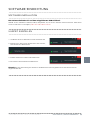 9
9
-
 10
10
-
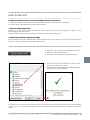 11
11
-
 12
12
-
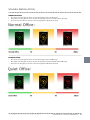 13
13
-
 14
14
-
 15
15
-
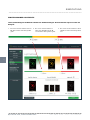 16
16
-
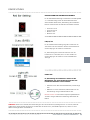 17
17
-
 18
18
-
 19
19
-
 20
20
-
 21
21
-
 22
22
-
 23
23
-
 24
24
-
 25
25
-
 26
26
-
 27
27
-
 28
28
-
 29
29
Verwandte Artikel
-
Jabra Noise Guide Schnellstartanleitung
-
Jabra Motion Office MS Benutzerhandbuch
-
Jabra PRO 9450 Duo Benutzerhandbuch
-
Jabra GO 6400 Benutzerhandbuch
-
Jabra 9460-DUO Bedienungsanleitung
-
Jabra MOTION UC Benutzerhandbuch
-
Jabra GO 6400 Benutzerhandbuch
-
Jabra PRO 9450 Duo Schnellstartanleitung
-
Jabra Supreme (Driver Edition) Benutzerhandbuch
-
Jabra Extreme Benutzerhandbuch